ویژگی های برد نانوپای NanoPi Duo
برد NanoPi Duo مانند یک رایانه کوچک است که ویژگیهای مختلفی را برای پروژههای گوناگون ارائه میدهد. Allwinner H2+، پردازنده ی اصلی این برد، به کمک پردازنده چهار هستهایCortex-A7، قدرت پردازش کافی را برای برنامههای مختلف فراهم میکند. همچنین حافظۀ این برد از نوع DDR3 بوده که در دو مدل 256MB و 512MB در بازار وجود دارد.
این برد با پورتهای USB خود، به شما امکان اتصال دستگاههای جانبی مانند کیبورد، موس، دستگاههای ذخیرهسازی یا دانگل Wi-Fi را میدهد. علاوه بر این، پورت اترنت داخلی این برد می تواند به شبکه متصل شده و امکان دسترسی به اینترنت، انتقال داده و ارتباط بر اساس شبکه را تا سرعت 100M پشتیبانی کند. همچنین می توانید از طریق پین های CVBS (Composite Video Baseband Signal) و MIC، برد خود را به نمایشگر، تلویزیون با ورودی ویدیوی ترکیبی، میکروفون یا دیگر سیستمهای ورودی صدا متصل کنید.

معرفی پایه های برد نانوپای NanoPi Duo
پایه های برد نانوپای Duo به شرح زیر است:
• 5V-3.3V: ولتاژ خروجی 3.3 و 5 ولت
• GND: زمین
• SCL: همزمان سازی دیتا برای پروتکل I2C
• SDA: اطلاعات دیتا برای پروتکل I2C
• CS: انتخاب دستگاه های زیر مجموعه برای پروتکل SPI
• SCK: همزمان سازی برای پروتکل SPI
• MOSI: خط ارسالی اطلاعات برای پروتکل SPI
• MISO: خط دریافتی اطلاعات برای پروتکل SPI
• TXD: فرستنده ی دیتای USART که به پایۀ RX دستگاه مقابل وصل میشود.
• RXD: گیرنده ی دیتای USART که به پایۀ TX دستگاه مقابل وصل میشود.
• CVB: پین CVBS (Composite Video Baseband Signal) برای خروجی سیگنال های تصویری کامپوزیت استفاده میشود. با این پین میتوانید برد را به دستگاههایی مانند تلویزیون یا مانیتور که ورودی تصویر کامپوزیت را پشتیبانی میکنند متصل کنید.
• MICP: پین اتصال میکروفون خارجی به برد. MICP خط مثبت یا سیگنال مثبت میکروفون است.
• MICN: پین اتصال میکروفون خارجی به برد. MICN خط منفی یا سیگنال منفی میکروفون است.
• IRRX: دریافت سیگنالهای فروسرخ (IR)
• LOG11: یک پین GPIO به عنوان پین ورودی و خروجی به منظور کاربردهای عمومی
• DM-DP: دو خط داده برای انتقال و دریافت سیگنالهای دیجیتال در ارتباط USB بکار می رود.
• RD: دریافت دادهها در ارتباط اترنت
• TD: ارسال دادهها در ارتباط اترنت
• LNK: نمایش وضعیت اتصال و ارتباط شبکه در اترنت
• SPD: نمایش سرعت اتصال شبکه در اترنت
• LOR: داده های خروجی صدا برای اتصال به دستگاه خارجی مثل بلندگو یا آمپلی فایر. LOR خروجی کانال سمت راست است.
• LOL: داده های خروجی صدا برای اتصال به دستگاه خارجی مثل بلندگو یا آمپلی فایر. LOR خروجی کانال سمت چپ است.
پین اوت (Pinout) این برد را می توانید در تصویر زیر مشاهده کنید.
برای اطلاعات کامل تر به دیتاشیت مراجعه کنید.
لوازمی که به آن احتیاج دارید
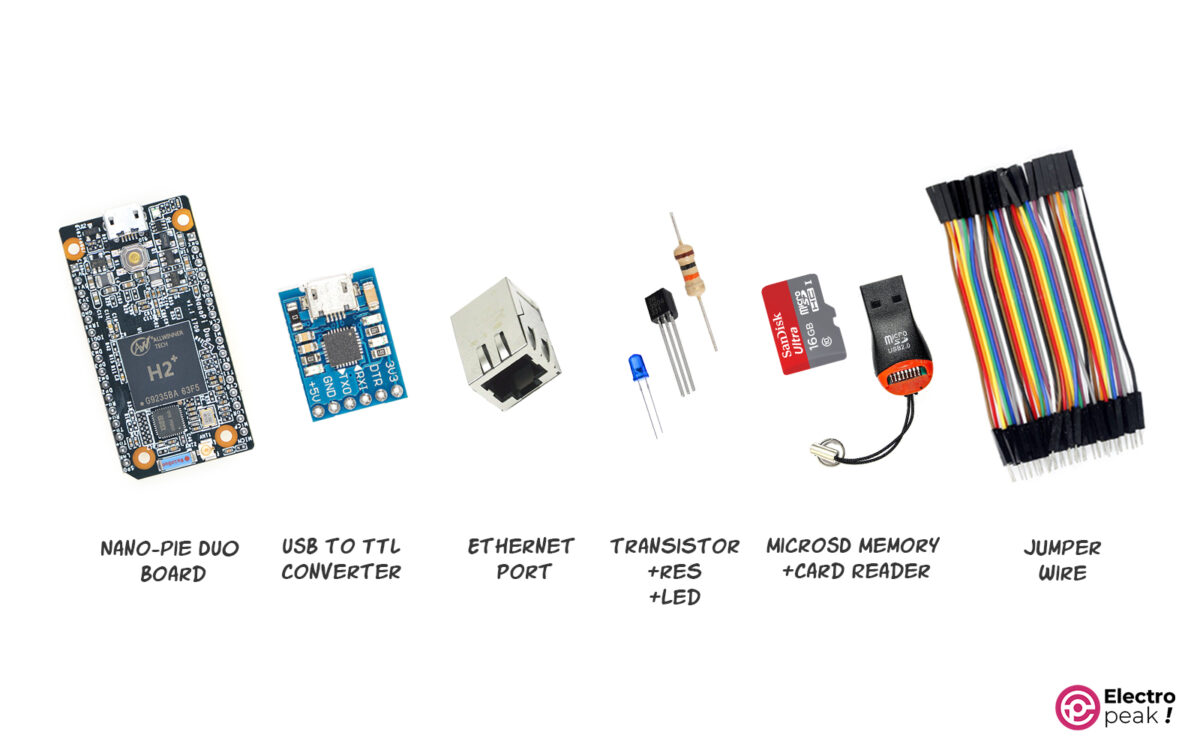
گام اول: نصب FriendlyCore روی MicroSD
کارت حافظه MicroSD سازگار (حداقل 8GB) را با کارت ریدر به کامپیوتر متصل کنید.
فایل Image سیستم عامل FriendlyCore برای NanoPi Duo را می توانید از این لینک دانلود کنید.
همچنین نرم افزار Win32DiskImager را می توانید از این لینک دانلود و نصب کنید.
اکنون SD CARD را با RAM READER به کامپیوتر خود متصل کرده و مراحل زیر را اجرا کنید:
1. Win32DiskImager را روی کامپیوتر خود اجرا کنید.
2. درWin32DiskImager، روی آیکون پوشه کنار “Image File” کلیک کنید.
3. به محلی که ایمیج FriendlyCore OS را ذخیره کردهاید مراجعه کنید.
4. فایل ایمیج را انتخاب و بر روی “Open” کلیک کنید.
5. از قسمت کشویی Device، درایو صحیح مختص به MicroSD را انتخاب کنید.
6. بر روی دکمه ی write کلیک کنید.
7. با کلیک بر روی “Yes” این هشدار را تایید کنید: تمامی دادههای موجود در درایو انتخاب شده پاک خواهند شد.
8. منتظر بمانید تا فرآیند نوشتن پایان یابد.
9. با نمایش پیام تاییدیه، شما با موفقیت FriendlyCore OS را بر روی کارت MicroSD نصب کرده اید. اکنون میتوانید از کارت MicroSD برای بوت کردن بردتان با FriendlyCore استفاده کنید.
10. MicroSD را در برد نانو پای قرار دهید.
گام دوم: نصب FriendlyCore بر روی NanoPi Duo
در این لینک، می توانید ورژن مناسب نرم افزار Putty را برای کامپیوتر خود دانلود و نصب کنید.
در ادامه مراحل زیر را به ترتیب انجام دهید:
1. مبدل USB-to-Serial را به کامپیوتر خود متصل کنید.
2. پین RX مبدل را به پین TX از NanoPi Duo و پین TX مبدل را به پین RX از NanoPi Duo متصل کنید.
3. پین GND آداپتور USB-to-Serial را به پین GND ازNanoPi Duo متصل کنید.
4. نرم افزار Putty را اجرا کنید.
5. Device Manager را باز کنید.
6. به دنبال بخش “Ports (COM & LPT)” بگردید و آن را باز کنید.
7. پورت USB-to-Serial مربوط به مبدل را شناسایی کرده و شماره پورت را بخاطر بسپارید (مانند COM1 و COM2). برای اطمینان میتوانید یک بار اتصال مبدل را قطع و وصل کنید.
8. در نرم افزار Putty، قسمت “Serial” را انتخاب کنید.
9. پورت COM مربوط به مبدل USB-to-Serial را که از قبل داشتید، انتخاب کنید.
10. Speed را بر روی 115200 قرار دهید.
11. بر روی دکمه Open کلیک کنید تا اتصال سریال شروع شود.
12. NanoPi Duo را با USB به کامپیوتر وصل کنید (LED روی برد روشن شود).
13. در این قسمت باید فرآیند بوت FriendlyCore و خروجی کنسول را در پنجره ترمینال Putty مشاهده کنید.
گام سوم: سیم بندی
مشابه شکل زیر، مدار را ببندید.
توجه کنید که پایۀ مثبت LED به پایه MO برد متصل باشد.
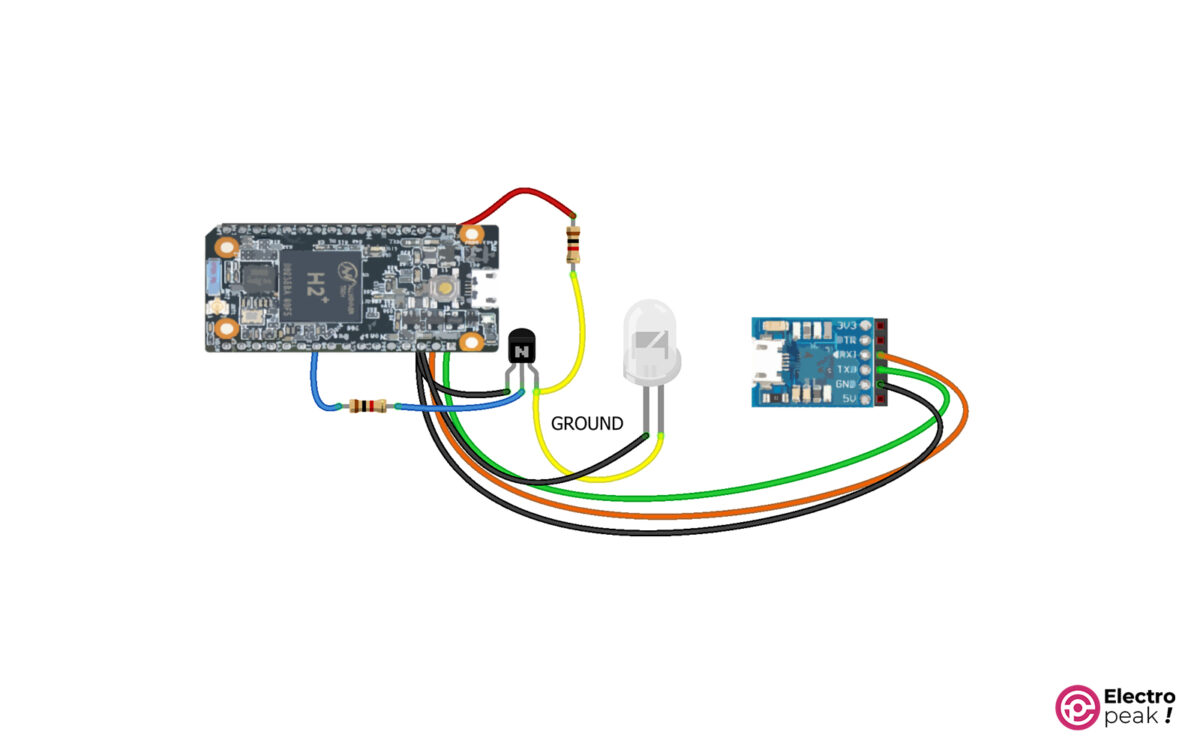
گام چهارم: نصب کتابخانه روی نانوپای Duo
با توجه به توضیحات در مورد پین های ایترنت، یک کانکشن ایترنت را برای اتصال به وای فای، به نانو پای خود وصل کرده و سپس آن را با کابل به مودم متصل کنید. برای اطمینان از وصل شدن میتوانید دستور زیر را اجرا کنید.
Ping 1.1.1.1
در ترمینال نرم افزار Putty، دستور زیر را اجرا کنید تا Repository آپدیت شود.
sudo apt update
در ادامه با دستور زیر کتابخانه را نصب کنید.
sudo apt install wiringpi
گام پنجم: آپلود کد روی نانوپای Duo
پس از نصب کتابخانه، با دستور زیر، یک فایل از نوع c بسازید.
nano led_blink.c
پس از آن کد زیر را در داخل فایل کپی کنید.
/*
Made on May 28, 2023
By Amin Damirchi
Home
*/
#include <wiringPi.h>
#define LED_PIN 7
int main()
{
wiringPiSetup();
pinMode(LED_PIN, OUTPUT);
while (1)
{
digitalWrite(LED_PIN, HIGH);
delay(1000);
digitalWrite(LED_PIN, LOW);
delay(1000);
}
return 0;
}
برای ذخیره و خروج از فایل، کلیدهای Ctrl + X را فشار دهید. سپس کلید Y را برای ذخیره تغییرات و سپس کلید Enter را برای تأیید نام فایل فشار دهید.
دستور زیر را اجرا کنید تا فایل کامپایل شود.
gcc -o led_blink led_blink.c –lwiringPi
کد کامپایل شده را با استفاده از دستور زیر اجرا کنید:
sudo ./led_blink
حال کد، LED متصل به GPIO 7 را با تأخیر 1 ثانیه، خاموش و روشن میکند.



